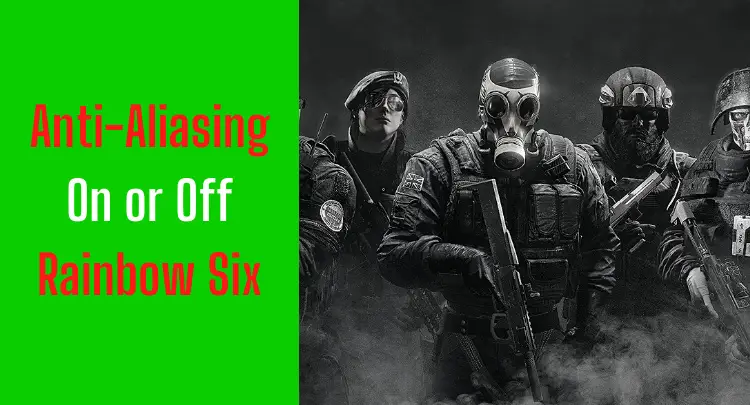NVIDIA Reflex вийшла як нова функція у вересні 2020 року і тепер інтегрується з Rainbow Six (+Siege).
Озираючись на мої десятиліття гри, такі маркетингові оголошення зазвичай надто гарні, щоб бути правдою. Або в більшості випадків така функція допомагає лише тим, хто купує останній продукт (в даному випадку це була нова відеокарта RTX 3000), хоча нібито від цього виграють усі. Згідно з NVIDIA, всі графічні карти з GTX 900 або вище підтримуються.
Звичайно, вам цікаво, що NVIDIA Reflex зробить для вашої продуктивності в Rainbow Six (r6). Якщо ви віддаєте перевагу цій темі у вигляді відео, у нас є правильний тут:
- Чи потрібно вмикати режим затримки рефлексу NVIDIA в Rainbow Six?
- Чи слід вмикати режим затримки рефлексу NVIDIA за допомогою Boost у Rainbow Six?
- Як увімкнути режим затримки рефлексу NVIDIA в Rainbow Six
- Останні думки про режим затримки рефлексу NVIDIA для Rainbow Six
- Пов’язані запитання
- Найпопулярніші шість дописів веселки
Примітка: Ця стаття написана англійською мовою. Переклади іншими мовами можуть не забезпечувати такої ж мовної якості. Просимо вибачення за граматичні та семантичні помилки.
Чи потрібно вмикати режим затримки рефлексу NVIDIA в Rainbow Six?
Увімкніть режим затримки NVIDIA Reflex у Rainbow Six, якщо гра повністю використовує вашу відеокарту. В результаті середня затримка скорочується до 30 мс, залежно від усіх компонентів системи. Звичайно, чим вище встановлена якість графіки, тим більше навантаження на відеокарту і тим значніше зменшення затримки.
Чи слід вмикати режим затримки рефлексу NVIDIA за допомогою Boost у Rainbow Six?
Як правило, використання функції підсилення рекомендується лише для відеокарт високого класу. Це пояснюється тим, що продуктивність відеокарти штучно підтримується на високому рівні. Це призводить до значно більшої кількості відходів тепла та скорочення терміну служби обладнання. Зменшення затримки є незначним у порівнянні з активацією без Boost.
Чесна порада: у вас є навички, але ваша миша не підтримує ідеальне прицілювання? Ніколи більше не боріться з хватом миші. Masakari і більшість професіоналів покладаються на Logitech G Pro X Superlight. Переконайтеся самі с цей чесний огляд написано Masakari or ознайомтеся з технічними деталями на Amazon прямо зараз. Ігрова миша, яка вам підходить, має суттєве значення!
Як увімкнути режим затримки рефлексу NVIDIA в Rainbow Six
Перевірте наявність останніх драйверів для відеокарти
- Почніть веселку шість
- Перейдіть до Параметри (значок шестірні угорі праворуч)
- Перейдіть на вкладку «Дисплей»
- Прокрутіть вниз до 'NVIDIA Reflex Low Latency'
- Увімкніть функцію (Увімкнено або Увімкнено + Підсилення)
- Застосувати нові налаштування
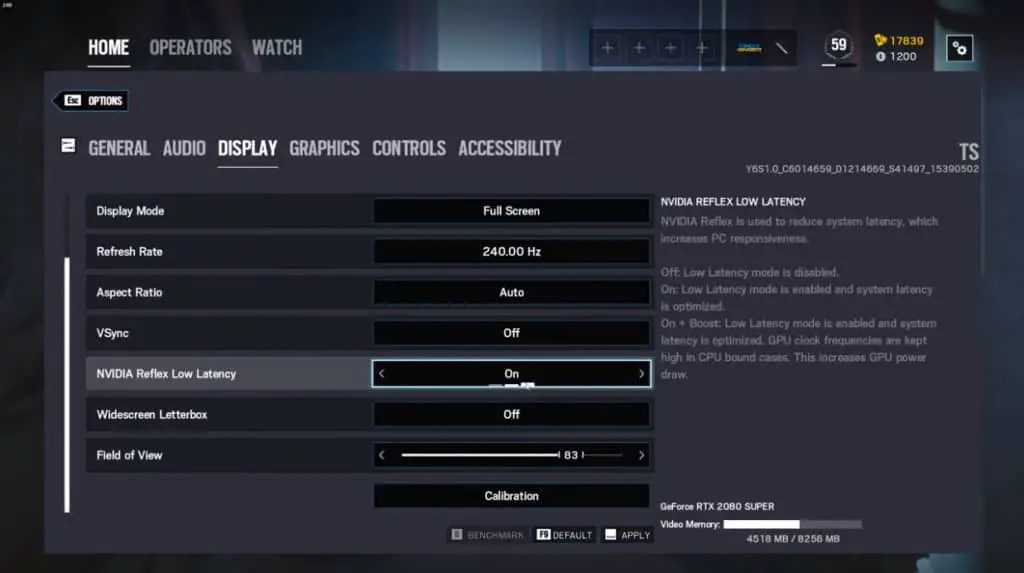
Останні думки про режим затримки рефлексу NVIDIA для Rainbow Six
Низька затримка не робить вас супер -геймером або профі -геймером, але залишити невикористаною можливість безкоштовного зменшення затримки - це злочин (добре, це невелике перебільшення 😉).
У кращому випадку Rainbow Six (+Siege) виглядає більш гладким, і ваше прицілювання стає трохи точнішим. У гіршому - нічого не змінюється.
Можливо, ви відхилили всі налаштування графіки в r6 (згладжування, пост-обробка тощо), щоб уникнути затримки введення. Потім експериментуйте з більш високими налаштуваннями графіки в поєднанні з NVIDIA Reflex.
У кращому випадку ви побачите набагато більше без будь -яких негативних побічних ефектів. У гіршому випадку ви повертаєтесь до старих налаштувань графіки.
NVIDIA зробила тут щось дійсно хороше, що допоможе багатьом геймерам.
Якщо у вас є запитання щодо допису чи взагалі про ігри, напишіть нам: contact@raiseyourskillz.com.
Якщо ви хочете отримати більш захоплюючу інформацію про те, як стати професійним гравцем та що стосується професійних ігор, підпишіться на наш бюлетень тут.
GL & HF! Flashback поза.
Пов’язані запитання
Що таке режим затримки рефлексу NVIDIA?
Відповідь ви можете знайти в цій публікації:
Яка відмінність від режиму низької затримки панелі керування NVIDIA?
Доступ до NVIDIA Reflex Low Latency доступний і використовується безпосередньо з ігрового движка. Таким чином, функція інтегрована у відповідну гру. На відміну від цього, режим з низькою затримкою націлений на затримку між відеокартою та драйвером відеокарти і не контактує безпосередньо з виконаною грою.